Como cortar fotos no iPhone para redimensioná-las rapidamente
O recorte é uma ferramenta fundamental na edição de fotos para remover coisas indesejadas do visual geral de suas fotos. Aprender e ter domínio total sobre o assunto é uma vantagem para elevar e aprimorar a composição de suas fotos para um retrato muito mais claro da história ou mensagem da foto. Por outro lado, recortando fotos em um iPhone é uma história diferente, já que o iOS é conhecido por seus recursos adaptativos e interface de software, o que às vezes torna a tarefa um tanto complicada, já que o iOS pode ser extra com a forma como as funcionalidades e comandos estão localizados em seus dispositivos. É por isso que este artigo existe, já que você faz alterações no impacto visual de suas fotos cortando, e fazer isso não deve ser muito incômodo. Continue lendo este artigo para descobrir as etapas e detalhes do corte de fotos no iPhone.
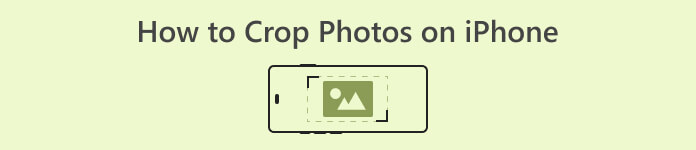
Parte 1. Como cortar fotos no iPhone
Você está entre aqueles novos usuários de iOS que têm problemas para realizar tarefas simples e demoram uma eternidade para descobrir? Quer saber como cortar uma foto do iPhone. Não se preocupe mais, pois listamos maneiras rápidas de recortar suas fotos usando o iPhone sem a necessidade de se estressar com isso.
Etapas regulares
Passo 1. No seu dispositivo iOS, vá para o seu Fotos e selecione ou vá para a imagem que deseja cortar.
Passo 2. Localize o Editar botão no canto superior direito da tela e clique nele.
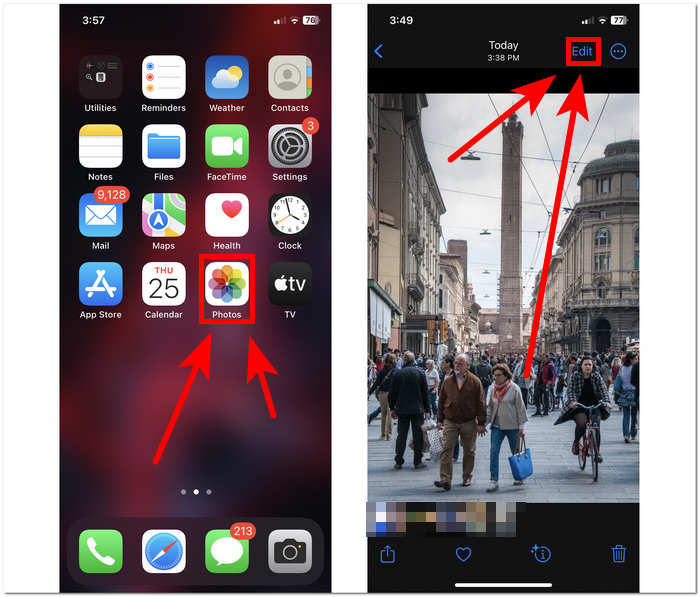
Etapa 3. Nas configurações de edição, localize e clique no botão Tamanho configurações na tela inferior.
Passo 4. Assim que os cantos do retângulo aparecerem, arraste-o manualmente para delimitar a área que deseja manter em suas fotos e, quando estiver satisfeito com isso, clique em Feito para salvar as alterações em suas fotos.
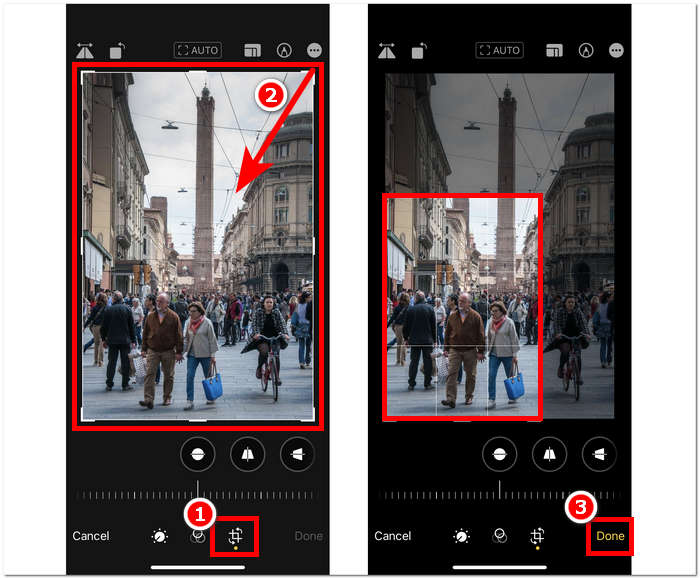
Recurso de corte rápido no iOS 17
Passo 1. Navegue até o seu Fotos aplicativo em seu dispositivo iOS e escolha ou localize a imagem que deseja cortar.
Passo 2. Usando dois dedos, faça um gesto de expansão.
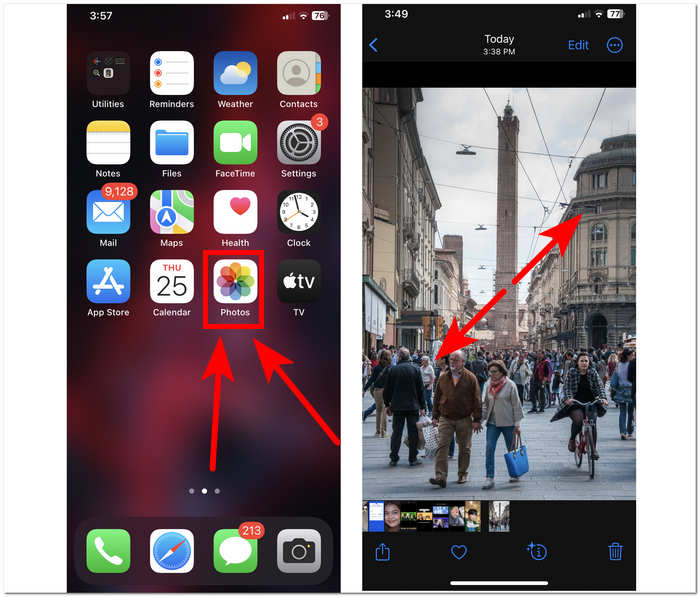
Etapa 3. Um botão Cortar aparecerá na tela superior esquerda. Basta clicar nele para prosseguir.
Passo 4. Quando os cantos do retângulo aparecerem, você poderá arrastá-los manualmente para delimitar a área que deseja manter em suas fotos. Portanto, prossiga para clicar Feito quando você quiser salvar suas fotos.
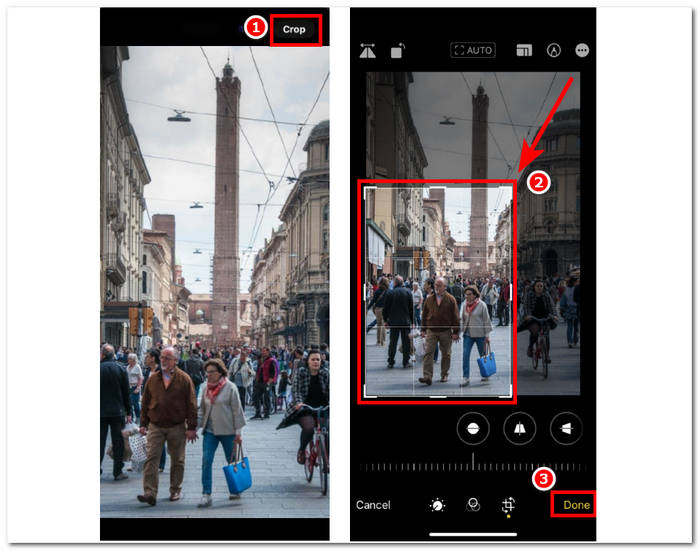
Corte automático de fotos com atalho do iPhone
Passo 1. Vá para a foto que deseja cortar no seu dispositivo iOS, vá para o seu Fotose selecione a imagem.
Passo 2. Encontre o Editar botão no canto superior direito da tela e selecione-o.
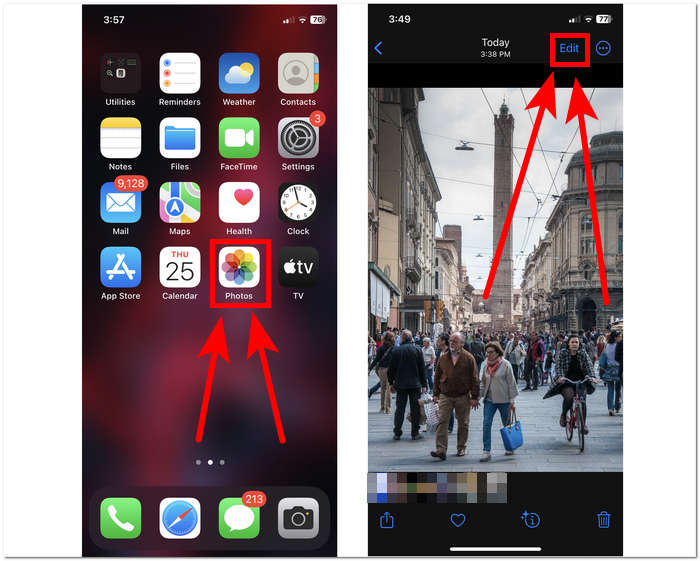
Etapa 3. Nas configurações de edição, encontre e selecione as configurações de tamanho localizadas na parte inferior da tela.
Passo 4. Localize o AUTO atalho de corte na tela superior, clique nele para cortar automaticamente sua imagem e clique em Concluído para salvar sua imagem.
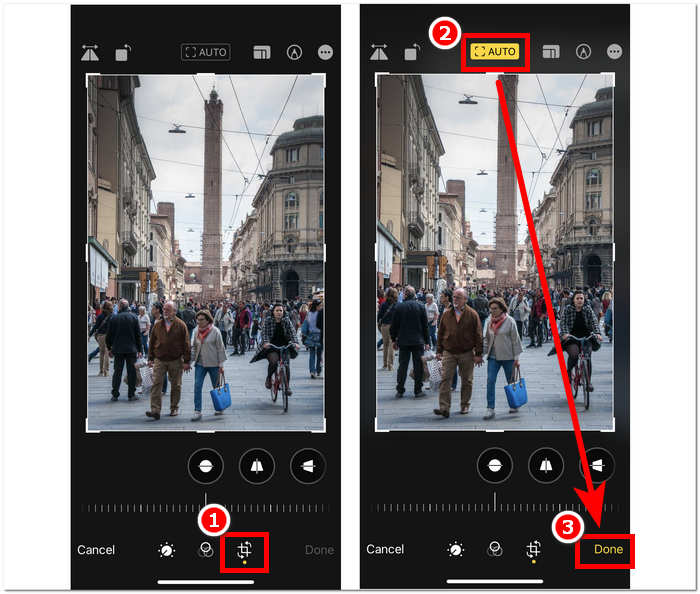
A ferramenta de corte no iOS não precisa ser tão complicada quanto você pensa. O IOS oferece três maneiras, listadas acima; quer você use o corte normal, o corte rápido ou o atalho de corte automático de fotos do iPhone, todos eles funcionam perfeitamente. É apenas uma questão de preferência do usuário e conveniência de uso.
Parte 2. Como cortar rapidamente alguém de uma foto do iPhone
No contexto de recortar suas fotos, os usuários às vezes se deparam com assuntos indesejados ou objetos que são impossíveis de recortar nas configurações do seu dispositivo. É por isso que o uso de ferramentas de terceiros é útil. Removedor de fundo gratuito de FVC é uma das ferramentas confiáveis baseadas na Web disponíveis na Internet hoje por vários motivos. Um desses motivos é a segurança e a disponibilidade; por meio de disponibilidade, FVC significa todo o acesso gratuito aos usuários em todos os dispositivos, e isso inclui seus dispositivos iOS. Sua interface é fácil de entender, pois foi criada com uma perspectiva simples em mente, portanto, oferece recursos avançados e simples para remover assuntos ou fundos indesejados em suas fotos. Para utilizar a referida ferramenta gratuita de remoção de fundo para recortar alguém em sua foto, veja as etapas abaixo.
Passo 1. Vou ao Removedor de fundo gratuito de FVC site no navegador Safari do seu dispositivo iOS e carregue a imagem desejada no local designado Enviar Imagem campo.
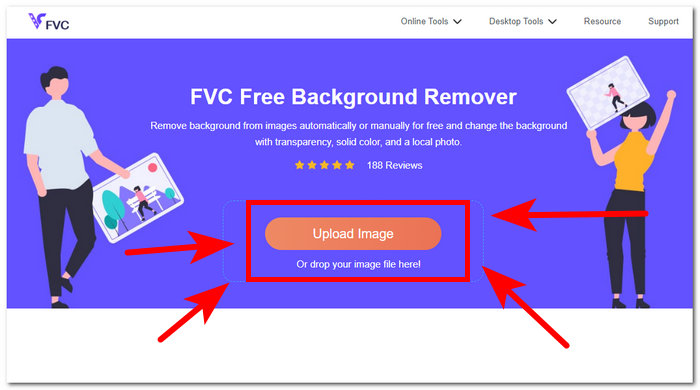
Passo 2. Sua IA processará automaticamente a imagem que você deseja remover.
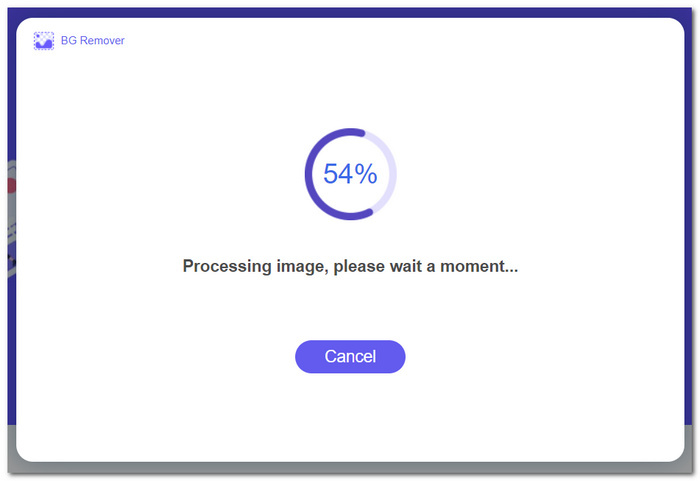
Etapa 3. Depois que o FVC concluir o processamento da sua foto, navegue até o Editar seção na parte superior da ferramenta. Corte manualmente alguém em suas fotos arrastando os cantos para o espaço desejado, incluindo-o em suas fotos.
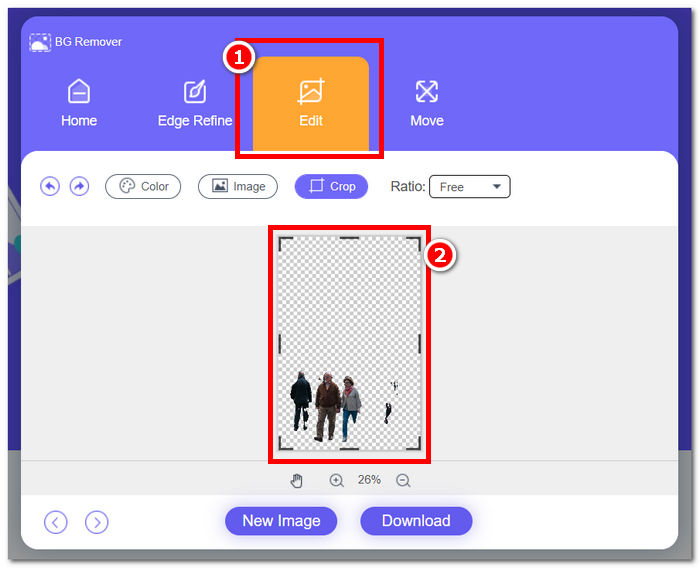
Passo 4. Quando estiver satisfeito, recorte Alguém em sua foto para salvar sua imagem em seu iPhone clicando no botão Baixar botão irá salvá-lo.
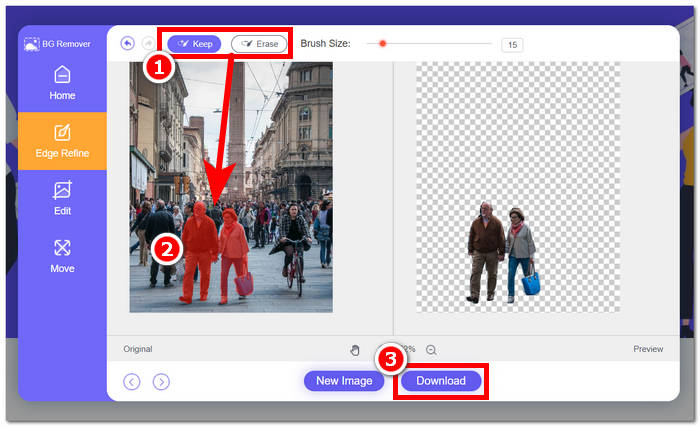
Nunca mais pense na questão de como cortar alguém de uma foto em um iPhone; em vez disso, comece a descobrir maneiras de cortar e remover alguém de suas fotos com eficácia, usando as configurações de corte do seu dispositivo ou aplicativo redimensionador de fotos, pois ambos fazem jus ao que oferecem.
Parte 3. Perguntas frequentes sobre como cortar fotos no iPhone
Onde está o botão de corte nas fotos do iPhone?
O botão de corte nas fotos do iPhone normalmente é encontrado na interface de edição. Depois de selecionar uma foto, toque na opção Editar e você verá o botão de corte, que se parece com um quadrado sobreposto a dois triângulos retângulos na parte inferior da tela.
Como impedir que o iPhone corte o papel de parede?
Para evitar que o seu iPhone corte automaticamente os papéis de parede, vá em Ajustes, depois em Papel de Parede e toque em Escolher um Novo Papel de Parede. Ao selecionar uma foto, ajuste o nível de zoom de acordo com sua preferência, garantindo que o papel de parede não seja cortado automaticamente. Você pode usar o gesto de pinçar para aplicar zoom para ajustar o tamanho do papel de parede.
O iPhone pode criar uma foto circular?
Embora o aplicativo Fotos nativo do iPhone não tenha um recurso direto para criar fotos circulares, você pode obter esse efeito usando aplicativos de terceiros com ferramentas de corte circular. Esses aplicativos permitem cortar suas fotos em um formato circular, proporcionando um resultado único e esteticamente agradável.
Posso manter a proporção original ao recortar?
Sim, ao cortar uma foto no seu iPhone, você pode manter a proporção original certificando-se de que a opção Restrição esteja habilitada. Isso garante que as proporções da imagem recortada permaneçam iguais às do original.
O corte reduz a qualidade da imagem?
O corte em si não reduz necessariamente a qualidade da imagem no iPhone. No entanto, se você cortar uma foto significativamente e depois aumentar o zoom na área cortada, poderá notar uma perda de detalhes, pois a imagem está sendo efetivamente ampliada além de sua resolução original. É essencial encontrar um equilíbrio entre o corte para composição e a manutenção do nível desejado de qualidade de imagem. Além disso, se você achar que a qualidade da imagem é inferior após a compactação, você pode usar um software de terceiros ferramenta de aprimoramento de resolução de imagem para aprimorá-lo.
Conclusão
Finalmente, aprender a recortar fotos no seu iPhone é uma habilidade essencial que pode melhorar drasticamente o impacto visual de suas imagens. Isso não se aplica apenas aos usuários do iOS, mas ao uso geral de ferramentas de corte de outros dispositivos. O procedimento pode ser diferente, mas com os conselhos e etapas fáceis mostrados neste artigo, você pode facilmente converter fotografias comuns em obras-primas visualmente espetaculares. Quer você goste da abordagem de corte clássica, da função de corte rápido no iOS 17 ou do atalho de corte automatizado, o iOS oferece uma variedade de opções para atender às suas necessidades e gostos. Seguido por uma ferramenta de fundo gratuita FVC que oferece a mesma qualidade não apenas de cortar, mas também de remover objetos indesejados em suas fotos, tornando muito mais fácil cortar fotos em seu iPhone.



 Video Converter Ultimate
Video Converter Ultimate Gravador de ecrã
Gravador de ecrã


